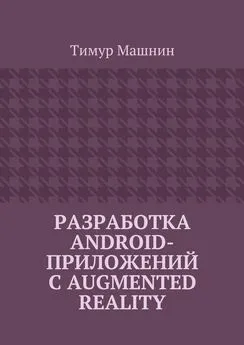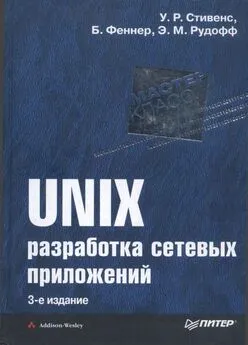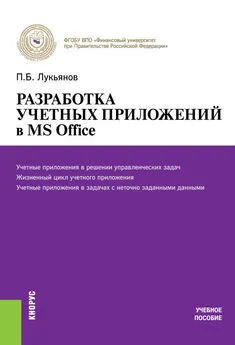Тимур Машнин - Разработка Android-приложений с Augmented Reality
- Название:Разработка Android-приложений с Augmented Reality
- Автор:
- Жанр:
- Издательство:неизвестно
- Год:неизвестен
- ISBN:9785448380907
- Рейтинг:
- Избранное:Добавить в избранное
-
Отзывы:
-
Ваша оценка:
Тимур Машнин - Разработка Android-приложений с Augmented Reality краткое содержание
Разработка Android-приложений с Augmented Reality - читать онлайн бесплатно ознакомительный отрывок
Интервал:
Закладка:
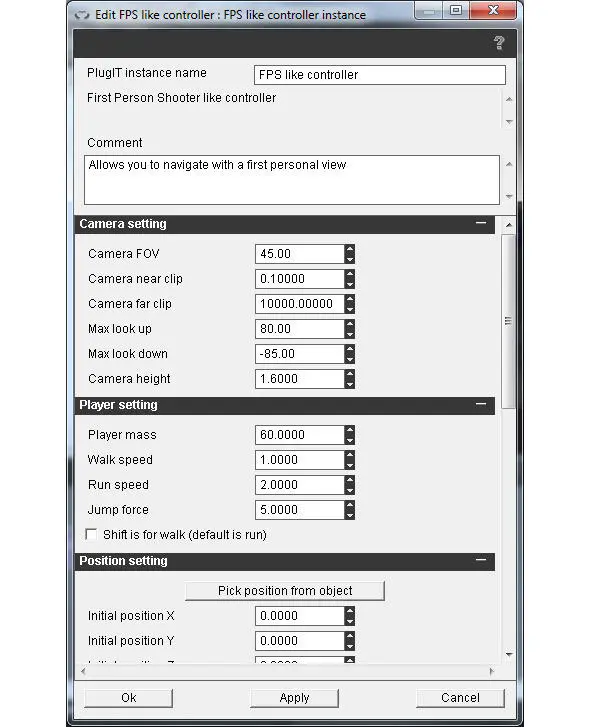
Нажав кнопку Play/Stop панели инструментов, походим по сцене и разобьем стопку ящиков.
В 3D представлении сцены можно добавлять, удалять и перемещать 3D объекты, а также редактировать их свойства.
Для выбора объекта сцены кликнем на нем левой кнопкой мышки. После этого для редактирования его свойств или его удаления кликнем правой кнопкой мышки.
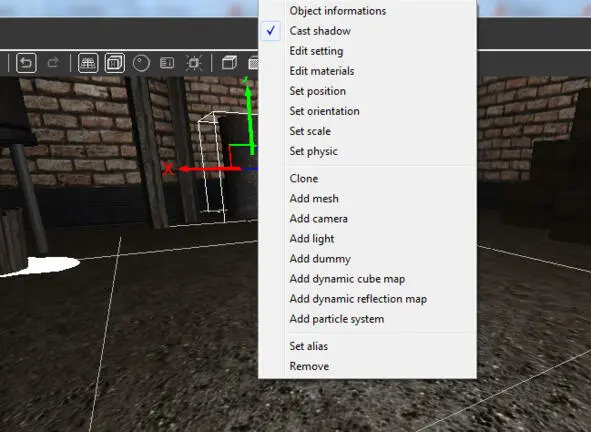
Remove удаляет объект. Clone дублирует объект, после чего нужно потянуть за ось Х, чтобы разъединить объекты. Set orientation позволяет положить объект.
Перемещать объекты по сцене можно, нажав кнопку Move панели инструментов и перетаскивая объект за оси.
Кнопка Rotate панели инструментов позволяет вращать объект, а кнопка Scale панели инструментов позволяет масштабировать объект.
Чтобы придать реальность объекту, в его свойствах выберем Set physic, выберем объекту форму shape и установим его массу, при этом в узле cave сцены должна быть установлена форма collisionTree. Если отмечен флажок Freezed, тогда физика объекта будет ожидать столкновения, перед тем как заработать.
Чтобы объединить объекты в группу, на узле Scene нажмем правой кнопкой мышки и выберем Add dummy, затем в дереве сцены перетащим объекты в созданный узел dummy.
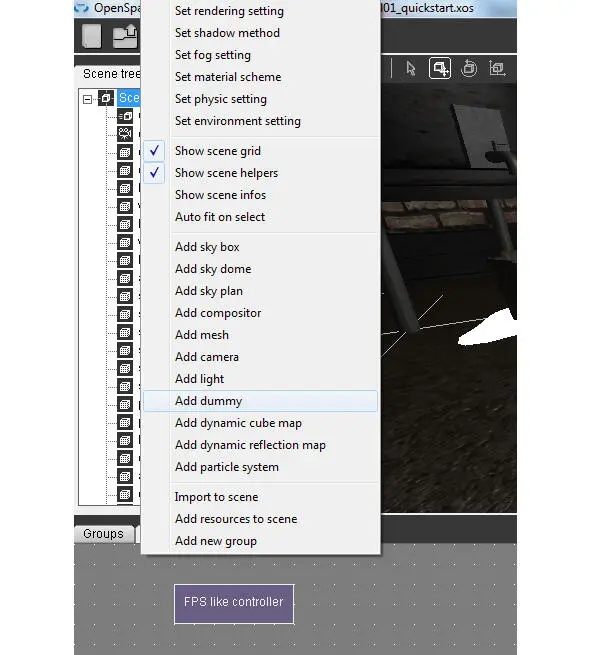
Теперь можно манипулировать сразу группой объектов.
Компоненты PlugIT обеспечивают взаимодействие пользователя со сценой. Связываясь между собой, компоненты PlugIT образуют систему событий и действий.
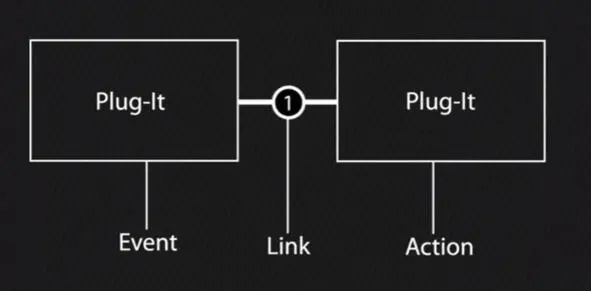
В зоне редактирования функций вкладки Scene удалим PlugIT FPS like Controller с помощью клавиши Delete клавиатуры.
Нажмем правой кнопкой мышки на зоне редактирования функций и выберем object/object click. Присвоим имя switch экземпляру PlugIT. В поле Object name свяжем экземпляр PlugIT с объектом switch дерева сцены. Отметим флажок Enable hand cursor. В поле Bubble label введем click to light и нажмем Ok.
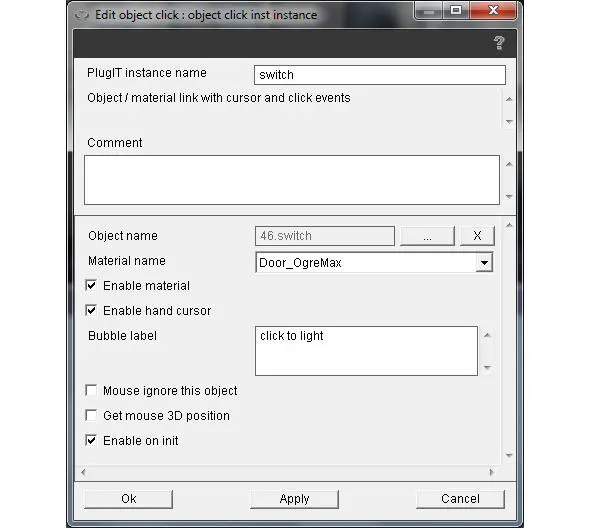
Нажмем правой кнопкой мышки на зоне редактирования функций и выберем object/light, свяжем этот PlugIT экземпляр с объектом Omnidir.
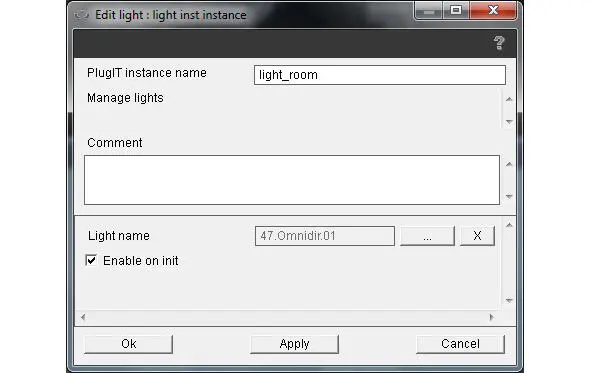
Нажмем правой кнопкой мышки на экземпляре switch и выберем LeftClick, свяжем его с экземпляром light_room, выбрав Off.
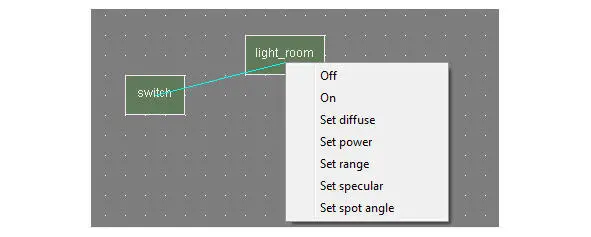
Теперь при проигрывании сцены, при нажатии левой кнопкой мышки на выключателе у двери, лампочка будет выключаться.
С помощью клавиши Delete удалим связь между экземпярами.
Нажмем правой кнопкой мышки на зоне редактирования функций и выберем misc/sequence.
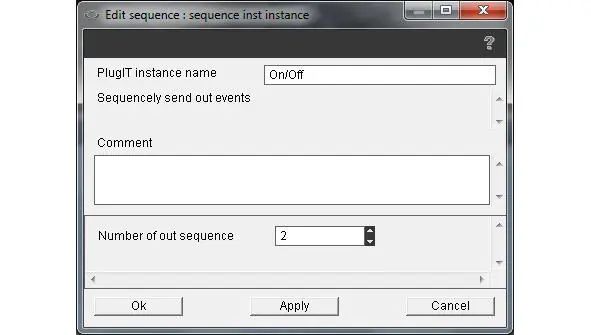
Нажмем правой кнопкой мышки на экземпляре switch и выберем LeftClick, свяжем его с экземпляром On/Off sequence, выбрав Input. Нажмем правой кнопкой мышки на экземпляре On/Off и выберем Out1, свяжем его с экземпляром light_room, выбрав Off. Нажмем правой кнопкой мышки на экземпляре On/Off и выберем Out2, свяжем его с экземпляром light_room, выбрав On.
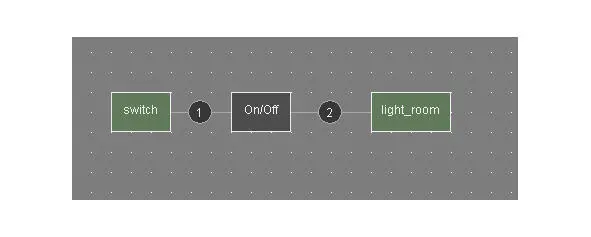
Теперь при проигрывании сцены, при нажатии левой кнопкой мышки на выключателе у двери, лампочка будет выключаться и включаться.
Однако при выключении цвет лампочки остается желтым. Чтобы это исправить нажмем правой кнопкой мышки на зоне редактирования функций и выберем material/material color. Свяжем этот экземпляр с объектом lamp. Установим цвет материала.

Нажмем правой кнопкой мышки на экземпляре On/Off и выберем Out1, свяжем его с экземпляром material color, выбрав Enable. Нажмем правой кнопкой мышки на экземпляре On/Off и выберем Out2, свяжем его с экземпляром material color, выбрав Disable.
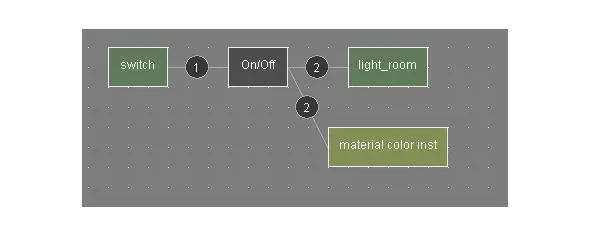
Теперь при проигрывании сцены, при нажатии левой кнопкой мышки на выключателе у двери, лампочка будет выключаться и включаться, а ее цвет будет меняться.
Сделаем так, чтобы на телевизоре сцены проигрывалось видео. Для этого нажмем правой кнопкой мышки на зоне редактирования функций и выберем media/Video. Отметим флажок Apply on texture и свяжем этот экземпляр с объектом oldscreen. В поле Url введем ссылку. Отметим флажок Auto play и Play in loop, в поле Volume поставим 0, уберем флажок Transparency.
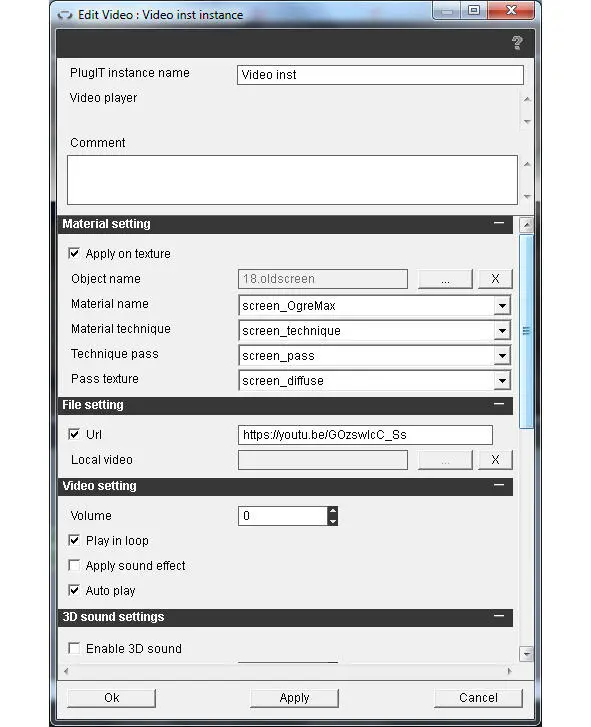
Теперь по телевизору можно смотреть видео.
Выберем объект lense и нажмем Zoom on selected object в панели инструментов.
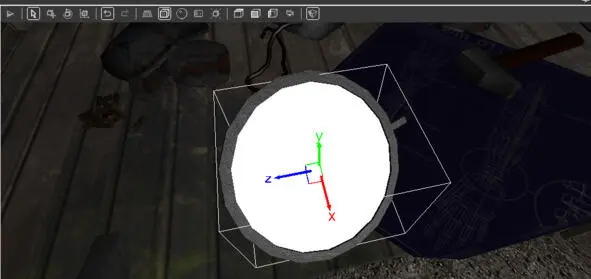
Нажмем правой кнопкой на объекте и выберем Add dynamic reflection map. Выберем материал Lense, текстуру reflection и размер 512, отметим флажок Enable.
Нажмем правой кнопкой на объекте и выберем Add dynamic reflection map. Выберем материал Lense, текстуру refraction и размер 512, отметим флажок Enable и Revert clip plane. В результате получим нормальную линзу.
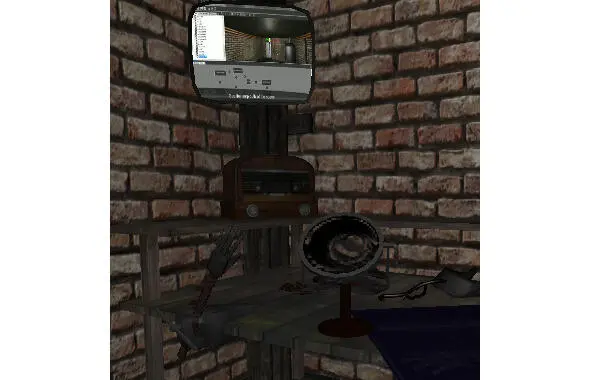
Импортируем в сцену робота. Для этого выберем меню Import scene/Standard file formats/OpenSpace3D\demos\tutorial\andy.scene/As a new group/Do you want to import this environment setting/No.
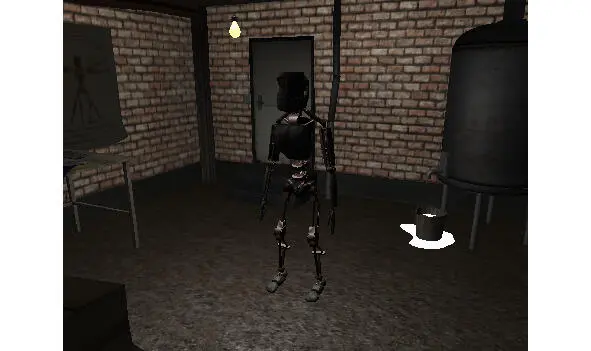
Нажмем правой кнопкой мышки на узле walk_inplace и уберем флажок Enable.
Для этого нажмем правой кнопкой мышки на зоне редактирования функций и выберем object/object click. Свяжем этот экземпляр с объектом andy_robot.
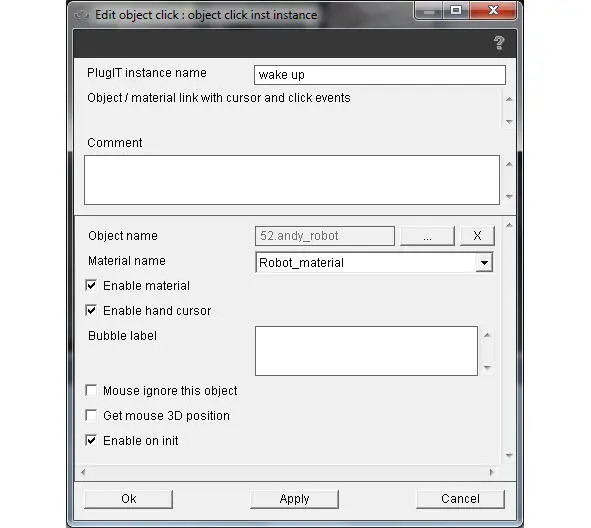
Нажмем правой кнопкой мышки на узле pose_init и отметим флажок Enable.
Для этого нажмем правой кнопкой мышки на зоне редактирования функций и выберем object/animation transition. First animation name свяжем с posed_init, а Second animation name свяжем с posed2.
Читать дальшеИнтервал:
Закладка: